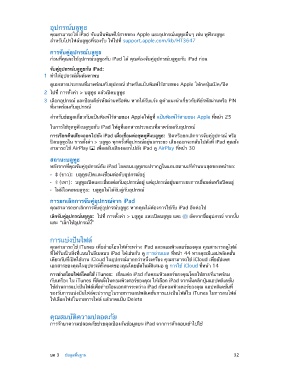Page 32 - คู่มือผู้ใช้ iPad
P. 32
อุปกรณ์บลูทูธ
คุณสามารถใช้ iPad กับแป้นพิมพ์ไร้สายของ Apple และอุปกรณ์บลูทูธอื่นๆ เช่น หูฟังบลูทูธ
สำาหรับโปรไฟล์บลูทูธที่รองรับ ให้ไปที่ support.apple.com/kb/HT3647
ก�รจับคู่อุปกรณ์บลูทูธ
ก่อนที่คุณจะใช้อุปกรณ์บลูทูธกับ iPad ได้ คุณต้องจับคู่อุปกรณ์บลูทูธกับ iPad ก่อน
จับคู่อุปกรณ์บลูทูธกับ iPad:
1 ทำาให้อุปกรณ์นั้นค้นหาพบ
ดูเอกสารประกอบที่มาพร้อมกับอุปกรณ์ สำาหรับแป้นพิมพ์ไร้สายของ Apple ให้กดปุ่มเปิด/ปิด
2 ไปที่ การตั้งค่า > บลูทูธ แล้วเปิดบลูทูธ
3 เลือกอุปกรณ์ และป้อนคีย์รหัสผ่านหรือพิน หากได้รับแจ้ง ดูคำาแนะนำาเกี่ยวกับคีย์รหัสผ่านหรือ PIN
ที่มาพร้อมกับอุปกรณ์
สำาหรับข้อมูลเกี่ยวกับแป้นพิมพ์ไร้สายของ Appleให้ดูที่ แป้นพิมพ์ไร้สายของ Apple ที่หน้า 25
ในการใช้ชุดหูฟังบลูทูธกับ iPad ให้ดูที่เอกสารประกอบที่มาพร้อมกับอุปกรณ์
ก�รเรียกคืนเสียงออกไปยัง iPad เมื่อเชื่อมต่อชุดหูฟังบลูทูธ: ปิดหรือยกเลิกการจับคู่อุปกรณ์ หรือ
ปิดบลูทูธใน การตั้งค่า > บลูทูธ ทุกครั้งที่อุปกรณ์อยู่นอกระยะ เสียงออกจะกลับไปดังที่ iPad คุณยัง
สามารถใช้ AirPlay เพื่อสลับเสียงออกไปยัง iPad ดู AirPlay ที่หน้า 30
สถ�นะบลูทูธ
หลังจากที่คุณจับคู่อุปกรณ์กับ iPad ไอคอนบลูทูธจะปรากฏในแถบสถานะที่ด้านบนสุดของหน้าจอ:
• (ขาว): บลูทูธเปิดและเชื่อมต่อกับอุปกรณ์อยู่
• (เทา): บลูทูธเปิดและเชื่อมต่อกับอุปกรณ์อยู่ แต่อุปกรณ์อยู่นอกระยะการเชื่อมต่อหรือปิดอยู่
• ไม่มีไอคอนบลูทูธ: บลูทูธไม่ได้จับคู่กับอุปกรณ์
ก�รยกเลิกก�รจับคู่อุปกรณ์จ�ก iPad
คุณสามารถยกเลิกการจับคู่อุปกรณ์บลูทูธ หากคุณไม่ต้องการใช้กับ iPad อีกต่อไป
เลิกจับคู่อุปกรณ์บลูทูธ: ไปที่ การตั้งค่า > บลูทูธ และเปิดบลูทูธ แตะ ถัดจากชื่ออุปกรณ์ จากนั้น
แตะ “เลิกใช้อุปกรณ์นี้้”
การแบ่งปันไฟล์
คุณสามารถใช้ iTunes เพื่อถ่ายโอนไฟล์ระหว่าง iPad และคอมพิวเตอร์ของคุณ คุณสามารถดูไฟล์
ที่ได้รับเป็นสิ่งที่แนบในอีเมลบน iPad ได้เช่นกัน ดู การอ่านเมล ที่หน้า 44 หากคุณมีแอปพลิเคชั่น
เดียวกับที่เปิดใช้งาน iCloud ในอุปกรณ์มากกว่าหนึ่งเครื่อง คุณสามารถใช้ iCloud เพื่ออัปเดต
เอกสารของคุณในอุปกรณ์ทั้งหมดของคุณโดยอัตโนมัติเสมอ ดู การใช้ iCloud ที่หน้า 14
ก�รถ่�ยโอนไฟล์โดยใช้ iTunes: เชื่อมต่อ iPad กับคอมพิวเตอร์ของคุณโดยใช้สายที่มาพร้อม
กับเครื่อง ใน iTunes ที่ติดตั้งในคอมพิวเตอร์ของคุณ ให้เลือก iPad จากนั้นคลิกปุ่มแอปพลิเคชั่น
ใช้ส่วนการแบ่งปันไฟล์เพื่อถ่ายโอนเอกสารระหว่าง iPad กับคอมพิวเตอร์ของคุณ แอปพลิเคชั่นที่
รองรับการแบ่งปันไฟล์จะปรากฏในรายการแอปพลิเคชั่นการแบ่งปันไฟล์ใน iTunes ในการลบไฟล์
ให้เลือกไฟล์ในรายการไฟล์ แล้วกดแป้น Delete
คุณสมบัติความปลอดภัย
การรักษาความปลอดภัยช่วยคุณป้องกันข้อมูลบน iPad จากการลักลอบเข้าไปใช้
บท 3 ข้อมูลพื้นฐาน 32